CorelDRAW X7如何实现afo标志制作
发布时间:2017-03-22 11:24
本文向小伙伴分享在CorelDRAW X7软件中快速实现afo标志制作标志的设计。我们都知道CorelDRAW是一个非常专业的平面设计软件,特别是针对矢量动画,页面设计,标志设计,CorelDRAW软件本身就带有一些功能帮助我们快速实现某些制作命令,今天我们也只是用了一个工具就轻松搞定一个图标的设计。
CorelDRAW X7快速实现afo标志制作
1、选择椭圆工具按住Ctrl键绘制正圆,填充绿色并去掉描边,将复制出来的正圆按住鼠标右键往下拖拽复制一份,为了能精确绘图在复制过程中打开“对齐辅助线”命令。
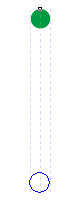
2、将复制出来的圆,按住Shift键将圆以同心圆的方式放大,选择“调和工具”调和两个圆形对象,更改调和步数为6,在此期间,如果你觉得调和距离过大或过小,可以用选择工具按住Ctrl键,向上或向下拖动调和的其实圆点和结束圆点。

3、将圆形全选,在此利用“对齐辅助线”命令往右边复制一份,保持上下左右位置相等就好了,接着用再制命令(Ctrl+D)再制出其他的14列圆点(默认距离就是你刚才移动复制的距离)。
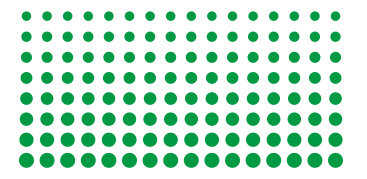
4、每一列圆点都是连着的,需要将它们一一打散,全选所有圆点执行“对象”→“拆分选定对象”命令(Ctrl+K),在属性栏中单击“取消组合对象”(Ctrl+U),现在的小圆点就是单一的个体了,删除不要要的圆点,将字母“a”变为蓝色,afo标志完成。
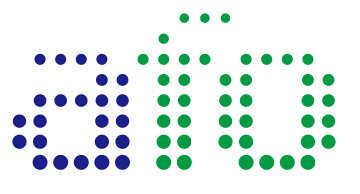

CorelDRAW X7如何实现afo标志制作的评论条评论